Hogyan lehet látni az elfelejtett jelszót az oldalon,mentett a böngészőben, és ha szükséges, törölje
ElőzőA böngészők modern lehetőségei lehetővé teszik a felhasználók számára, hogy regisztráljanak a webhelyeken anélkül, hogy különösebben aggódnának a regisztrációs adataik - bejelentkezési adatok, jelszavak, egyéb azonosítók - emlékezése miatt. Amikor először jelentkezik be ezen vagy azon a webhelyen, a böngészők felajánlják a jelszó mentését. Az adatok bekerülnek a böngészők űrlapjainak és jelszavainak automatikus kitöltésének adatbázisába, így a jövőben az engedélyezés automatikusan megtörténik. Ennek köszönhetően a felhasználók nem tudják megerőltetni az agyukat, megjegyezve az összetett és logikátlan szimbólumokat. Hiszen egyébként ezekből kell állnia egy igazán megbízható jelszónak.
Az operációs rendszer újratelepítése vagy egy másik számítógépes eszközre váltáskor minden népszerű böngésző automatikusan továbbítja a felhasználói jogosultsági adatokat a szinkronizálási folyamat részeként.
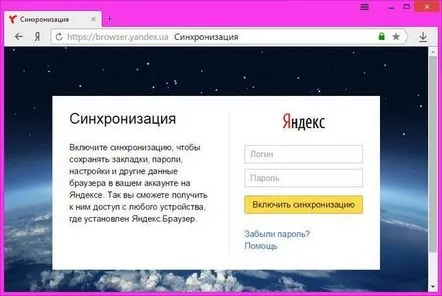
Igen, a Google Chrome, Yandex.Browser, Mozilla Firefox böngészők fel vannak szerelve adatszinkronizálási funkcióval. Még az egykor ebből a szempontból is lemaradók, az Opera böngésző fejlesztői nemrégiben magukhoz tértek, végre elindítottak egy szinkronizációs szolgáltatást. Emlékeztetőül: az Opera szinkronizálása néhány évvel azután, hogy a böngésző átállt a Chromium platformra, nem volt elérhető.

A szinkronizálás szinkronizálás, de jobb, ha minden bejelentkezési nevét, jelszavát, PIN-kódját és egyéb hozzáférési adatait biztonságos helyen tárolja - például egy zenei jelszókezelőben, vagy legrosszabb esetben egy közönséges notebookban.
Ha még nem rendelkezik velük, itt az ideje, hogy megszerezze őket, és kényelmes és hozzáférhető formátumban hozzáférjen minden bizalmas adatához. De itt még egy kérdés merülhet fel:
Hogyan lehet megnézni az elfelejtett jelszót a böngészőben mentett webhelyről?
- A böngészőben hol láthatja a mentett jelszavakat,
- Hogyan lehet törölni azokat, amelyek már nincsenek használatban
- Hogyan lehet néhány kattintással megszabadulni mindenki jogosultsági adataitóla rendszerbe telepített böngészők -
az alábbiakban ezekkel a kérdésekkel foglalkozunk.
Google Chrome
Hol vannak napjaink legnépszerűbb böngészőjének, a Google Chrome-nak a jelszavai? Nyomja meg a menü gombot, és lépjen a beállításokhoz.
Annak érdekében, hogy ne keresse sokáig a kívánt paramétert, írja be a "Jelszavak és űrlapok" nevet a keresőmezőbe. A „Jelszavak mentésének felajánlása webhelyekhez” lehetőség mellett kattintson a beállítások lehetőségre.
Megjelenik egy új ablak, ahol látni fogjuk azoknak a webhelyeknek a listáját, amelyeken valaha is engedélyezték a Chrome-ot, valamint ezen webhelyek bejelentkezési adatait és rejtett jelszavait.
A jelszó megtekintéséhez és akár másolásához nyomja meg a "Megjelenítés" gombot.
Ha egy adott webhely engedélyezési adatai módosultak, az ilyen webhelyre való első belépéskor a Google Chrome továbbra is az eredeti bejelentkezési nevet és jelszót fogja használni. Ez a kezdeti engedélyezési adat törölhető,
adja meg újra a már megváltoztatott bejelentkezési nevet és/vagy jelszót
majd hagyja, hogy a böngésző emlékezzen rájuk.
És amikor újratelepíti a Google Chrome-ot, új operációs rendszerre vagy új számítógépre telepíti, túl sok felhajtás nélkül léphet be az oldalra.
Opera
Mivel a norvég Opera böngésző ugyanazon a platformon alapul, mint a Google Chrome, az engedélyezési adatokkal való munkavégzés sajátosságai ugyanazok lesznek. Az Operában a következőképpen jutunk el a jelszótárolási beállítások részhez:
- – Az Opera főmenüjében válassza ki a beállításokat,
- - írja be a "jelszavakat" a beállítások keresőmezőjébe, majd nyomja meg a "Jelszavak" részben a "Mentett jelszavak kezelése" gombot.
Mozilla Firefox
A Mozilla Firefox böngészőbe mentett webhely elfelejtett jelszavának megtekintéséhez lépjen a szakaszbabeállítások.
A beállításokban lépjen a "Védelem" fülre, és kattintson a bal alsó sarokban található "Mentett jelszavak" elemre.
Bekerülünk a különböző webhelyeken korábban elmentett engedélyezési adatok adatbázisába. Alapértelmezés szerint a jelszavak el vannak rejtve a Mozilla Firefoxban, akárcsak a többi böngészőben. Megtekintésükhöz kattintson a "Jelszavak megjelenítése" gombra.
Az engedélyezési adatok - egyes webhelyek vagy a böngésző adatbázisában elérhető összes - törléséhez nyomja meg az alábbi megfelelő gombokat.
Internet Explorer
A jelszavakhoz vezető legnehezebb út az Internet Explorer böngészőben, mindenesetre a kezdőknek nem lesz könnyű intuitív módon bejutni a böngésző ebbe a részébe. A Microsoft már most is szeret sokat bonyolítani. Azonnal meg kell jegyezni, hogy a jelszavak megtekintése csak az Internet Explorer 10 és 11 legújabb verzióiban lehetséges. De még a böngésző ezen verzióinál is találkozunk egy árnyalattal. Az Internet Explorer böngészőben mentett jelszó megtekintése nem működik a helyi fiók vagy a Microsoft fiók jelszavának megadása nélkül. Sőt, az utóbbi esetén a fiók jelszavára lesz szükség, nem pedig a gyors bejelentkezéshez szükséges PIN-kódra, amelyet a Windows 8 és 8.1 biztosít.
Az Internet Explorerben nyissa meg a főmenüt, és válassza ki a "Böngésző tulajdonságai" elemet.
Az ablakban lépjen a "Tartalom" fülre, és kattintson az "Opciók" gombra az automatikus kitöltés részben.
Ezután egy kis ablak jelent meg, kattintson a "Jelszókezelés" gombra.
Kiválasztjuk a kívánt oldalt, megnyomjuk a gombot az adatközléshez, a megfelelő opció segítségével azonnal törölhetjük a rekordot a jelszóval együtt, vagy egyszerűen megnézhetjük ezt a jelszót - nyomjuk meg a "Megjelenítés" gombot.
Adja meg a fiók jelszavát - helyi vagy Microsoft.
Látjuk a jelszót.
Ha a Windows rendszerjelszó nélküli helyi fiók létrehozásával lett telepítve, az Internet Explorer nem jeleníti meg a jelszavait. Tehát ha a webhelyről származó jelszó már annyira fontos, akkor ehhez jelszóval védheti a helyi számítógép fiókját, majd eltávolíthatja ezt a jelszót.
Az Internet Explorer régi verzióiban (korábban a 10.), amint már említettük, ha ezt az utat követi, nem fogja látni a mentett jelszavakat. De jelszavakat törölhetünk.
Az Internet Explorer régebbi verzióiban (9. és az alatti) mentett jelszavak megtekintéséhez használhatja a harmadik féltől származó IE PassView segédprogramot.
Az összes webhely, bejelentkezési adatok és jelszavak törlése az összes böngészőből néhány kattintással
A számítógép másokhoz való átvitele esetén felmerülhet, hogy a rendszerre telepített bármely böngészőben meg kell szabadulnia minden bizalmas adatától - meglátogatott webhelyek, bejelentkezési adatok és jelszavak. Vagy fordítva: ha valaki más számítógépe a kezünkbe kerül, miért tartjuk meg valaki más „jóját”? Egy egyszerű, ingyenes és gyors módja annak, hogy minden böngészőben megszabaduljon minden engedélyezési adattól, a jól ismert CCleaner program. Sőt, ez az eszköz nemcsak az engedélyezési adatbázist tisztítja meg a webhelyeken, hanem törli a gyorsítótárat, a cookie-kat, a naplót és a letöltési előzményeket is.
Indítsa el a CCleaner programot, és a legelső "Tisztítás" részben ellenőrizze az összes lehetséges elemet a rendszerben lévő összes böngészőhöz, a "Windows" és az "Alkalmazások" fülön. Ezután nyomja meg az "Elemzés", majd a - "Tisztítás" gombot.
Miután a CCleaner befejezte a munkáját, bármelyik böngésző megnyitásakor olyan képet kapunk, mintha senki sem dolgozott volna a böngészőkkel, illetve azokkal, amiket most telepítettek az új operációs rendszerbe.
KövetkezőOlvassa el tovabba:
- Hogyan lehet jelszót elhelyezni egy mappában vagy fájlban
- Hogyan lehet látni az oldalamat meglátogató vendégeket az Instagramon
- Hogyan lehet eltávolítani a bejelentkezési jelszót a Windows 10 rendszerben
- Hogyan lehet jelszót elhelyezni az archívumban
- Hogyan lehet pénzt keresni a gyönyörűen és divatos öltözködési vágyból